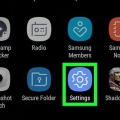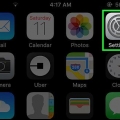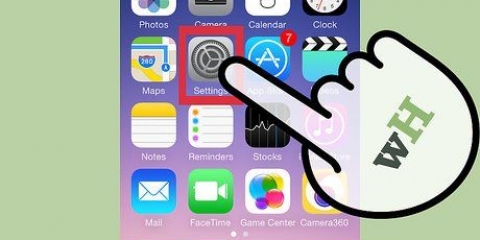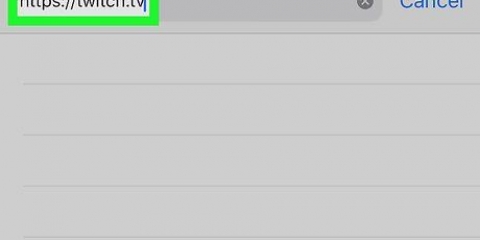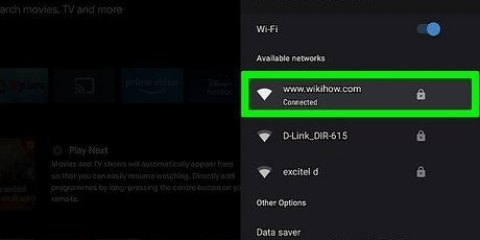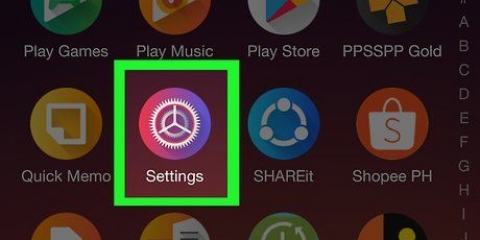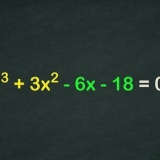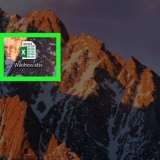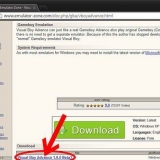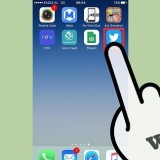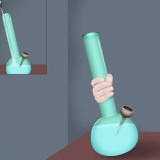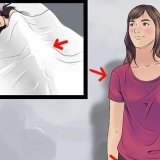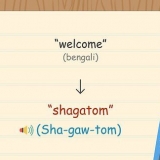Wenn das Speicherdruckdiagramm grün ist, haben Sie genug Speicher. Wenn die Grafik zum Speicherdruck gelb ist, verbraucht dein Mac langsam viel Speicher. Wenn das Speicherdruckdiagramm rot ist, ist Ihr Speicher leer. Schließen Sie eine oder mehrere Apps. Möglicherweise müssen Sie den Speicher Ihres Macs aufrüsten.
Überprüfen der speichernutzung auf einem mac
In diesem Tutorial erfahren Sie, wie viel Speicher Ihres Mac-Computers derzeit verwendet wird.
Schritte

1. Öffne ein neues Finder-Fenster. Es ist das blau-weiße Gesichtssymbol in der Menüleiste unten auf Ihrem Mac-Desktop.

2. klicke aufAnwendungen. Es befindet sich im linken Bereich des Finder-Fensters.

3. Öffnen Sie den Anwendungsordner. Es ist ein blauer Ordner mit einem Schraubendreher- und Schraubenschlüssel-Symbol unten im Anwendungsordner.

4. Doppelklick aufAktivitätsmonitor. Dies ist die App mit dem Symbol, das wie ein Pulsmesser aussieht.

5. Klicken Sie auf die RegisterkarteErinnerung. Es befindet sich oben im Fenster neben der Registerkarte `CPU`.

6. Sehen Sie sich die Tabelle „Speicherdruck“ an. Es befindet sich unten links im Aktivitätsmonitor-Fenster.
Tipps
Einige nützliche Begriffe zum Verständnis des Aktivitätsmonitors:
- physikalischer Speicher: Die Gesamtmenge des auf Ihrem Mac installierten Speichers..
- Verwendeter Speicher: Die Gesamtmenge des derzeit verwendeten Speichers.
- Gespeicherte Dateien: Speicher, der kürzlich von Apps verwendet wurde und jetzt verfügbar ist.
- Temporäre Dateien:von anderen Apps geliehener Speicher.
- App-Speicher: Speicher wird nur von Apps verwendet.
- Fester Speicher: Von Apps reservierter Speicher, der nicht von anderen Diensten verwendet werden kann.
- Komprimierter Speicher: Speicher, der komprimiert wurde, um mehr Speicher zu schaffen.
"Überprüfen der speichernutzung auf einem mac"
Оцените, пожалуйста статью